パスワードを間違えた回数に応じて何らかの制限をかけることは一般的に行われています。Windowsではデフォルトで機能は搭載されていますが、無効になっているので使うためには有効に設定する必要があります。
Windowsにおけるパスワードの回数制限
Windowsではサインイン時にパスワードの入力を間違えた場合、その回数に応じて一定の間でロックすることができるようになっています。
ただ、デフォルトでは無効(オフ)となっているため、いくら間違えてもロックされることはありません。このため、悪意のある第三者による乗っ取りなどを防ぐためにもパスワードの入力回数に応じてロックされるよう設定するのがオススメです。
ロックされるまでの[回数(ロックアウトのしきい値)]やロックされる[時間(ロックアウト期間)]はアカウントロックアウトのポリシーより任意に設定できるようになっています。
アカウントロックアウトのポリシーを設定するやり方
Windows 10を例とします。Windows 11でも同様の操作が可能ですが文言などが異なる場合があります。
- ファイル名を指定して実行より【secpol.msc】を実行します。

- ローカルセキュリティポリシーの[アカウントポリシー]>[アカウントロックアウトのポリシー]より【アカウントのロックアウトのしきい値】や【ロックアウト期間】を開きます。
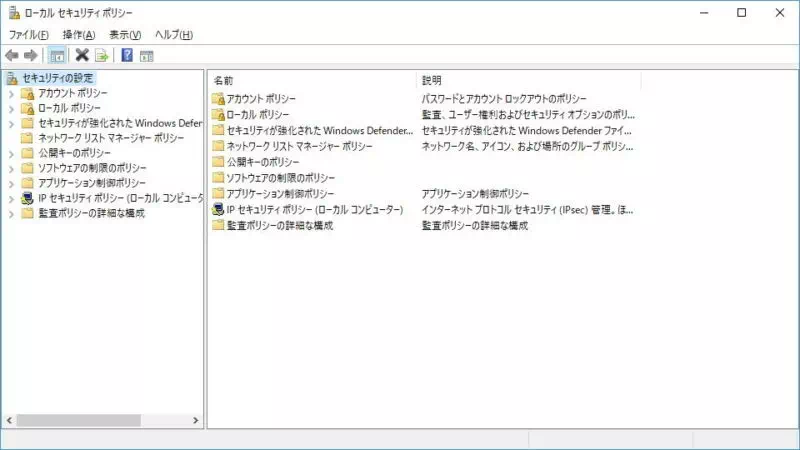
- アカウントの ロックアウトのしきい値 / ロックアウト期間 より設定します。
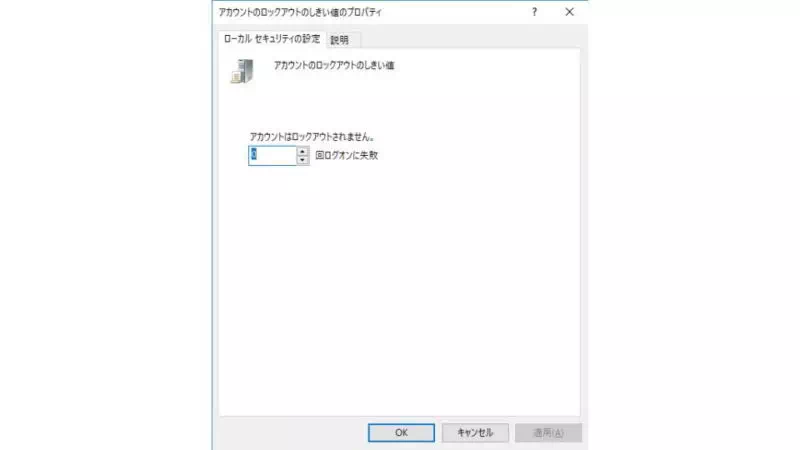
アカウントロックアウトのポリシーを設定するやり方は以上です。
